Manual de connexió remota als PCs de les aules de l'EETAC
Windows - Manual de connexió remota als PCs de les aules de l’EETAC
MacOS - Manual de connexió remota als PCs de les aules de l'EETAC
Suport i contacte
Windows - Manual de connexió remota als PCs de les aules de l’EETAC
Resum:
|
1. Connectar-se a la xarxa UPC (UPClink).
Només podem accedir de forma remota als ordinadors de les aules de l’EETAC des de la xarxa de la UPC, ja sigui de forma local o des de fora mitjançant UPClink. Per connectar-nos, hem de seguir els passos detallats al següent enllaç (Connexió a UPClink des de Windows amb client d'Escriptori).
Una vegada connectats a UPClink, verifiquem que la finestra ens ho indica (Conectado):
2. Accedir a la web https://coronaeetac.upc.edu per buscar un ordinador de l'EETAC disponible.
Una vegada connectats a la xarxa UPClink, accedim a https://coronaeetac.upc.edu.
Les credencials per accedir a la web seran el nostre usuari i password de les intranets de la UPC (Atenea, XSF, …).
A la part superior, clicarem en “Connectar a un pc amb Windows” per buscar un ordinador lliure i connectar-nos de forma remota.

3. Connectar-se per escriptori remot a l’ordinador
En seleccionar “Connectar a un pc amb Windows” es descarregarà un fitxer xxxx.rdp.
Guardar el fitxer, i en la barra de descàrregues del navegador, marcar “Abrir siempre los archivos de este tipo” i després “Abrir” per connectar-nos (això pot variar depenent del navegador).
Ens demanaran el nostre usuari i password per connectar-nos al pc de l’aula.
Les credencials per accedir als ordinadors de l'aula són diferents de la UPC:
|
Usuari de connexió: nom.upc@coronaeetac (per exemple, bob.esponja@coronaeetac) Password: NIF/passaport amb lletra majúscula + eetac (per exemple, 43453422Xeetac) |
|---|
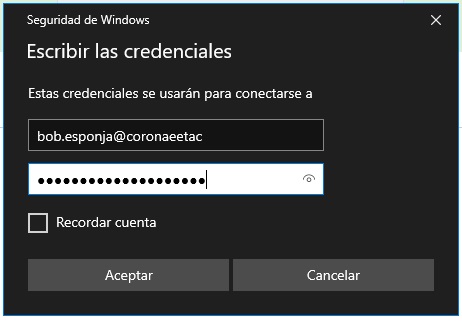
4. Consideracions addicionals
-
Recordeu desar els vostres treballs i documents a una unitat de xarxa de tipus dropbox, google drive o similar. Recordeu que disposeu de les eines Google amb Drive per l'enmagatzematge i compartició de fitxers.
-
Les sessions es desconnectaran automàticament als 10 minuts d'inactivitat. En acabar de treballar, si us plau, desconnecteu-vos o tanqueu la sessió per deixar l'ordinador disponible per a altre usuari.
MacOS - Manual de connexió remota als PCs de les aules de l’EETAC
Resum:
|
1. Connectar-se a la xarxa UPC (UPClink)
Només podem accedir de forma remota als ordinadors de les aules de l’EETAC des de la xarxa de la UPC, ja sigui de forma local o des de fora mitjançant UPClink. Per connectar-nos, hem de seguir els passos detallats al següent enllaç (Connexió a UPClink des de MacOS amb client d'Escriptori).
Una vegada connectats a UPClink, verifiquem que la finestra ens ho indica (Conectado)
2. Descarregar l'aplicació per escriptoris remots Microsoft Remote Desktop
Aquesta aplicació és gratuïta i ens permet accedir a escriptoris remots Windows. La podem descarregar buscant-la a la Mac App Store o clicant al següent enllaç: Microsoft Remote Desktop 10 en Mac App Store
3. Accedir a la web https://coronaeetac.upc.edu per buscar un ordinador de l'EETAC disponible.
Una vegada connectats a la xarxa UPClink, accedim a https://coronaeetac.upc.edu.
Les credencials per accedir a la web seran el nostre usuari i password de les intranets de la UPC (Atenea, XSF, …).
A la part superior, clicarem en “Connectar a un pc amb Windows” per buscar un ordinador lliure i connectar-nos de forma remota.

4. Connectar-se per escriptori remot a l’ordinador
En seleccionar “Connectar a un pc amb Windows” es descarregarà un fitxer xxxx.rdp.
Un cop descarregat, a la descàrrega del navegador cal marcar a sobre del fitxer amb el botó dret “Abrir siempre los archivos de este tipo” i després “Abrir” per connectar-nos (això pot variar depenent del navegador).
S’obrirà l'aplicació Microsoft Remote Desktop i ens demanarà el nostre usuari i password per connectar-nos al pc de l'aula.
Les credencials per accedir als ordinadors de l'aula són diferents de la UPC:
|
Usuari de connexió: nom.upc@coronaeetac (per exemple, bob.esponja@coronaeetac) Password: NIF/passaport amb lletra majúscula + eetac (per exemple, 43453422Xeetac) |
|---|
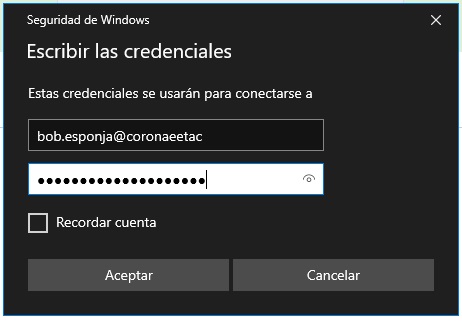
5. Consideracions addicionals
-
Recordeu desar els vostres treballs i documents a una unitat de xarxa de tipus dropbox, google drive o similar. Recordeu que disposeu de les eines Google amb Drive per l'enmagatzematge i compartició de fitxers.
-
Les sessions es desconnectaran automàticament als 10 minuts d'inactivitat. En acabar de treballar, si us plau, desconnecteu-vos o tanqueu la sessió per deixar l'ordinador disponible per a altre usuari.
Suport i contacte
Obre un tiquet per qualsevol petició, consulta o incidència a l'equip TIC del Campus
També pots escriure a cbl.tic@upc.edu o trucar al tlf: 93 40 16213.